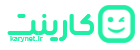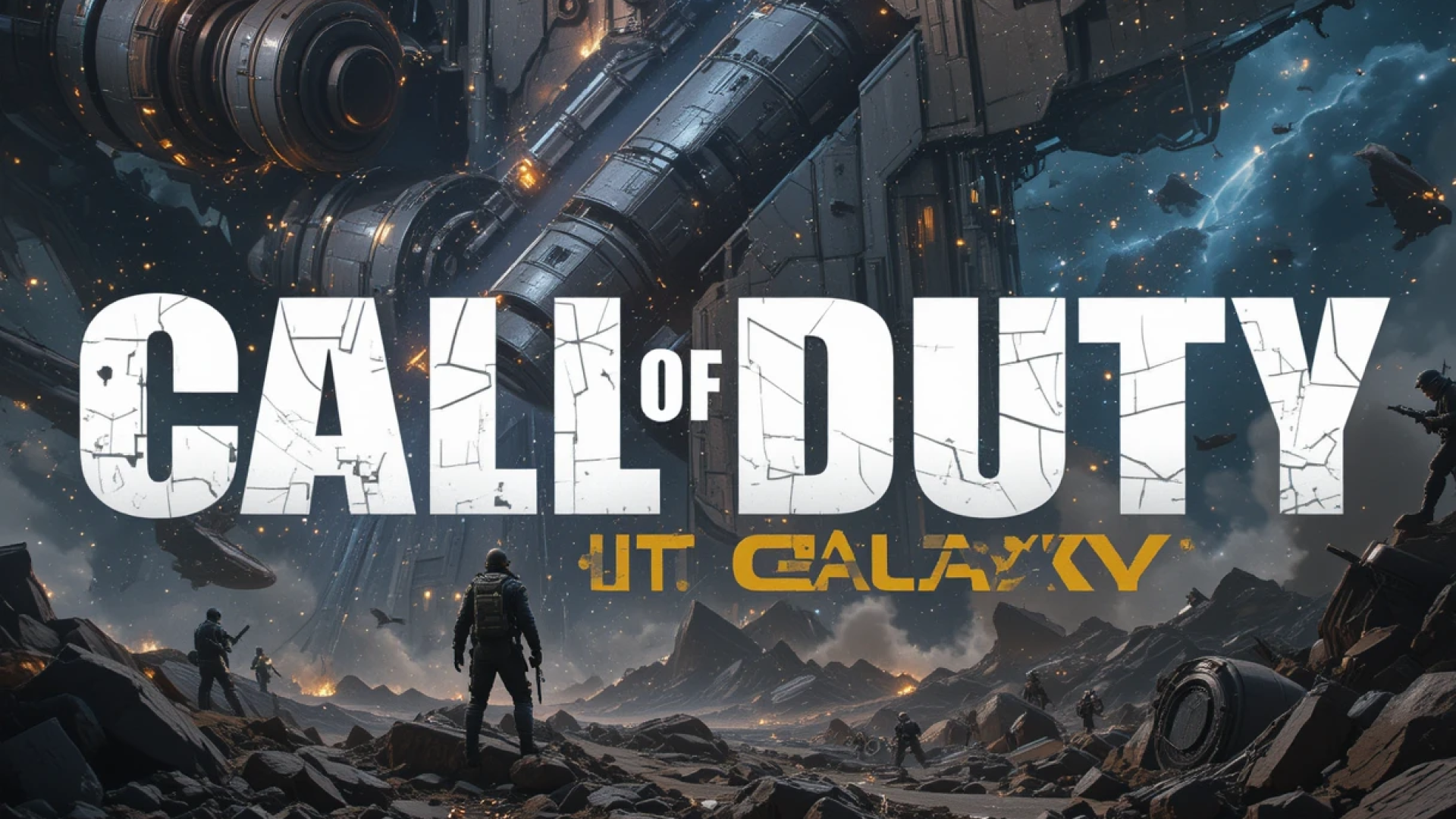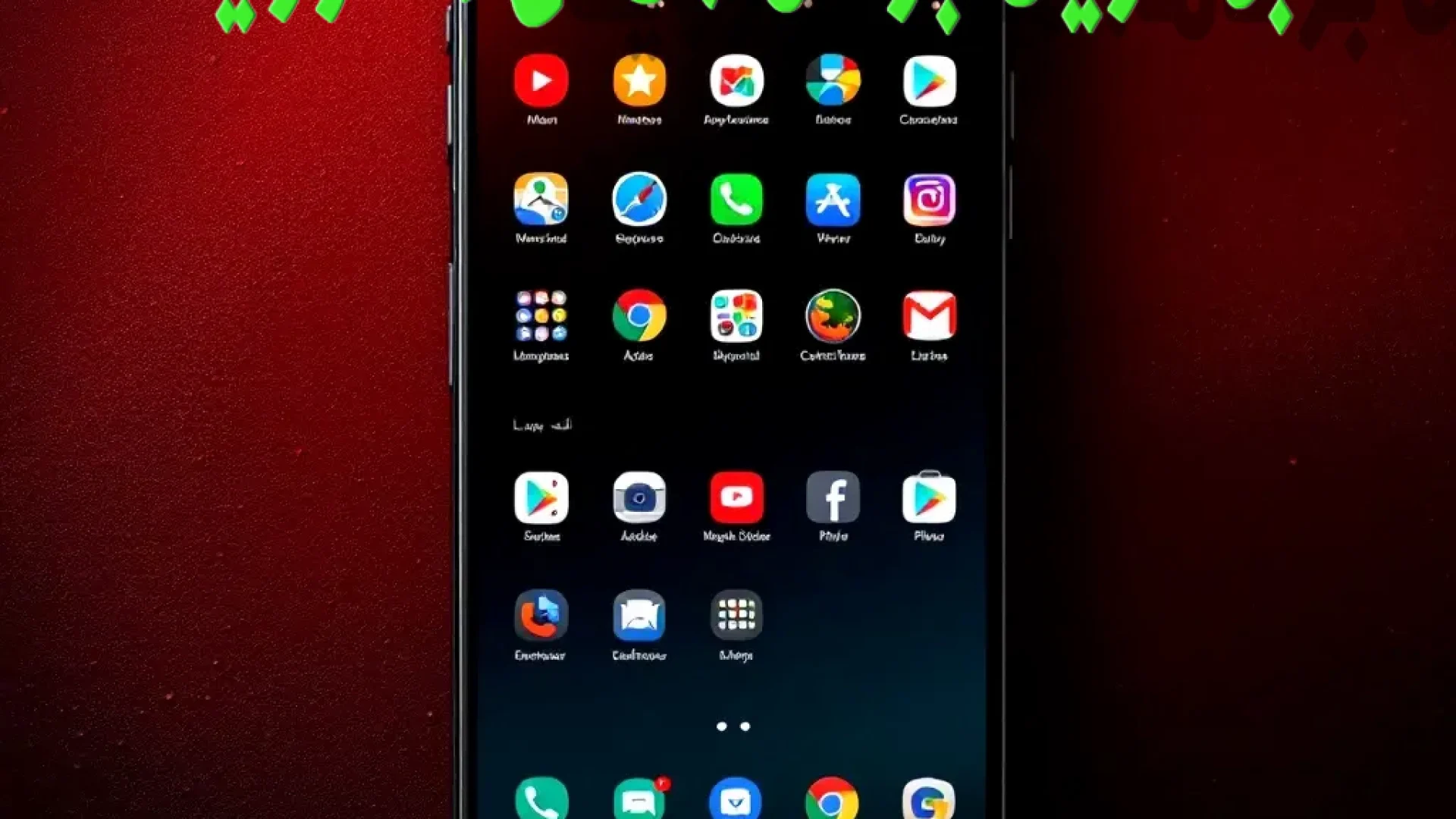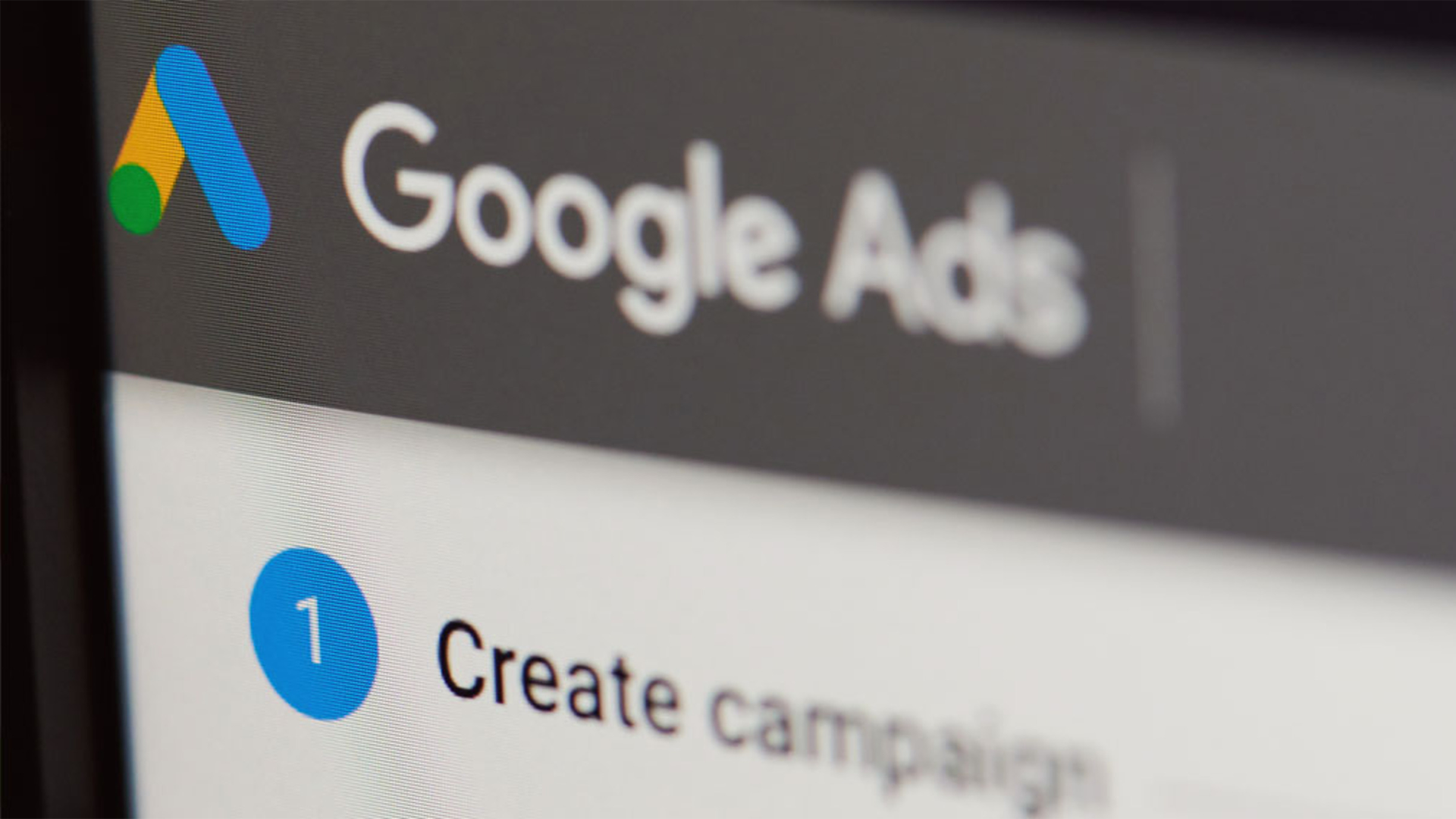بی شک همه ماها روزانه استفاده های بی شماری از اینترنت و فضای مجازی می کنیم و همه برای استفاده از گوشی تلفن همراه اندروید خود و همچنین استفاده از اینترنت و گشت و گذار در شبکه های اجتماعی، ساخت حساب های کاربری مختلف، استفاده از اینستاگرام و یا یوتیوب و… نیاز به داشتن یک حساب Gmail داریم. در این مطلب قصد داریم به آموزش قدم به قدم و مرحله به مرحله ساخت حساب Gmail بپردازیم. در ادامه با ما همراه باشید.
درواقع ساخت اکانت جیمیل به هیچ عنوان پیچیده نیست. اما بااینحال داشتن یک حساب جیمیل بسیار مهم و ضروری است. زیرا برای ثبت نام در اینستاگرام، ارسال نامهها و فایلهای مختلف و … بسیار کارآمد و مهم است. جیمیل یک سرویس ایمیل رایگان است که از سوی گوگل معرفی شده و زیر مجموعه این شرکت محسوب میشود.
باوجود رایگان بودن جیمیل شما با ثبت نام و ساخت اکانت Gmail میتوانید کارهای بسیاری انجام دهید، زیرا تمامی سرویسهای رایگان خود گوگل مانند گوگل میت، سرچ کنسول، گوگل شیت وسایر سرویسهای گوگل نیاز به حساب جیمیل دارند.
چطوری حساب جیمیل بسازیم؟
برایی ساخت یک حساب Gmail تنها کافی است وارد سایت جیمیل و یا اپلیکیشن آن شوید سپس طبق آموزشهای ما اطلاعات مورد نیاز را تکمیل کنید و مرحله به مرحله پیش بروید.
آموزش ساخت حساب جیمیل در ویندوز و مک
یکی از راحتترین راهها برای ایجاد حساب کاربری جیمیل در کامپیوتر، استفاده از مرورگر است. البته نکته مهمی که باید به آن توجهکنید این است که معمولاً برای احراز هویت کاربر، نیاز به دریافت پیامک حاوی کد تایید روی گوشی خود دارید. به این منظور تنها کافی است برای ساخت حساب جیمیل تا مراحل زیر را دنبال نمایید.
برای ساختن حساب کاربری جیمیل، ابتدا وارد صفحه اصلی سرویس Gmail گوگل به آدرس google.com/gmail/about شوید.
سپس در گوشه بالایی سمت راست صفحه، گزینه Create an account را انتخاب نمایید. اگر در گذشته یک حساب جیمیل ساخته باشید احتمالا هنوز به صورت پیش فرض داخل آن هستید، پس باید روی تصویر پروفایل در گوشه بالایی صفحه اصلی سرویس کلیک کنید و گزینه Add another account را انتخاب کنید.
ابتدا نام کوچک خود را در کادر “First name” و نام خانوادگی را در کادر “Last name” وارد کنید. توجه داشته باشید که وارد کردن نام خانوادگی اجباری نیست و میتوانید این قسمت را خالی بگذارید. سپس روی دکمه “Next” در گوشه پایین صفحه کلیک کنید تا به مرحله بعدی (اطلاعات پایه) بروید. در این بخش، باید تاریخ تولد خود را وارد کنید. نیازی نیست که تاریخ تولد واقعی خود را ثبت کنید، اما پیشنهاد میشود تاریخ انتخاب شده را یادداشت کنید، زیرا ممکن است هنگام فراموشی رمز عبور به آن نیاز پیدا کنید.
در قسمت “Gender” نیز باید جنسیت خود را انتخاب کنید. شما میتوانید یکی از گزینههای “Male” (مذکر)، “Female” (مونث) یا “Rather not to say” (عدم تعیین جنسیت) را انتخاب نمایید. گزینه “Custom” نیز برای انتخاب سایر موارد در نظر گرفته شده است. پس از تکمیل این بخش، روی دکمه “Next” کلیک کنید تا به مرحله بعدی بروید.
در مرحله بعدی ساخت حساب جیمیل، باید آدرس ایمیل خود را انتخاب کنید. در این بخش، گوگل تعدادی آدرس پیشفرض را بر اساس نام و نام خانوادگی ثبت شده به شما پیشنهاد میدهد که میتوانید یکی از آنها را انتخاب کنید یا آدرس جدیدی را وارد نمایید. اگر میخواهید آدرس دیگری برای جیمیل خود انتخاب کنید، گزینه “Create your own Gmail address” را بزنید و آدرس دلخواه خود را در کادر زیر آن وارد کنید.
توجه داشته باشید که در آدرس ایمیل تنها استفاده از حروف انگلیسی، اعداد و نقطه «.» امکانپذیر است. اگر آدرس انتخاب شده توسط کاربر دیگری به ثبت رسیده باشد، کادر مربوطه قرمز میشود؛ در غیر این صورت با کلیک بر روی دکمه “Next” به مرحله بعدی بروید.
اکنون باید در کادر “Password” رمز عبور دلخواه خود را وارد کنید و در کادر “Confirm” آن را تکرار کنید. رمز عبور شما باید شامل حروف، اعداد و کاراکترهای ویژه (مانند # و @) باشد و حداقل ۸ کاراکتر داشته باشد. با انتخاب گزینه “Show Password” میتوانید رمز عبور را هنگام تایپ مشاهده کنید تا از صحت آن مطمئن شوید. برای ادامه کار، دوباره روی دکمه “Next” کلیک کنید.
در صفحه بعد، باید عملیات احراز هویت از طریق دریافت کد تایید با پیامک را انجام دهید. کشور خود را انتخاب کرده و شماره همراه خود را بدون کد کشور و صفر ابتدا وارد کنید. سپس روی دکمه “Next” کلیک کنید تا کد تایید توسط گوگل برای شما ارسال شود. این کد با حرف G آغاز میشود و بعد از یک خط تیره شامل عدد است. مثلا G-12345.
پس از دریافت کد تایید، کد ۶ رقمی را در کادر مربوطه وارد کنید و سپس دوباره روی دکمه “Next” کلیک کنید. اگر پس از گذشت ۲۰ ثانیه پیامکی دریافت نکردید، روی گزینه “Get new code” کلیک کنید تا کد جدیدی برای شما ارسال شود.
در صفحه “Add recovery email” میتوانید یک ایمیل به منظور بازگردانی حساب کاربری هنگام فراموشی رمز عبور وارد کنید. این مرحله اختیاری است و میتوانید با کلیک بر روی گزینه “Skip” از این مرحله عبور کنید.
در صفحه “Add phone number” شماره همراهی که برای احراز هویت استفاده کردهاید، نمایش داده میشود. اگر میخواهید شماره دیگری را اضافه کنید، کافی است روی کادر کلیک کرده و شماره جدید را وارد کنید و سپس روی دکمه “Next” کلیک کنید. اگر قصد افزودن شماره همراه جدید را ندارید، میتوانید روی گزینه “Skip” کلیک کنید.
در ادامه، گوگل به شما اطلاع میدهد که از شماره همراه شما برای بهبود برخی سرویسها مانند دریافت تماسهای تصویری یا نمایش تبلیغات مرتبط استفاده خواهد کرد. در صورتی که با شرایط ذکر شده موافق هستید، روی گزینه “Yes, I’m in” کلیک کنید و در غیر این صورت روی گزینه “Skip” کلیک کنید.
در پایان، نام انتخاب شده برای حساب کاربری در کنار آدرس جیمیل و شماره همراه وارد شده نمایش داده میشود. اگر اطلاعات درست است، روی دکمه “Next” کلیک کنید. در صفحه “Privacy and Terms” شرایط استفاده از سرویس ایمیل گوگل اعلام شده است. برای تایید قوانین و شرایط، به پایین صفحه بروید و گزینه “I agree” را انتخاب کرده و روی آن کلیک کنید. با انتخاب گزینه “More options” میتوانید تنظیمات مربوط به حریم خصوصی خود را تغییر دهید.
آموزش ساخت اکانت Gmail با گوشی
شما میتوانید بهراحتی یک حساب جیمیل با استفاده از گوشیهای هوشمند خود ایجاد کنید. برای انجام این کار، مراحل زیر را دنبال کنید.
اپلیکیشن Gmail بهصورت پیشفرض روی گوشیهای اندروید نصب شده است؛ اما میتوانید از لینکهای دانلود در انتهای این مطلب نسخه رسمی را برای هر دو سیستمعامل اندروید و iOS دریافت کنید.
برای ساخت اکانت Gmail، وارد برنامه جیمیل روی گوشی یا تبلت خود شوید و سپس گزینه “Create account” را انتخاب کنید. اگر قبلاً وارد حساب کاربری خود شدهاید و حالا میخواهید یک اکانت جدید بسازید، روی تصویر پروفایل در گوشه بالایی سمت راست ضربه بزنید و گزینه “Add another account” را انتخاب کنید.
در صفحه “Set up email”، گزینه “Google” را انتخاب کنید. اکنون میتوانید از اپلیکیشن Gmail برای مدیریت سایر سرویسهای ایمیل مانند یاهو و اوتلوک نیز استفاده کنید.
ساخت جیمیل با گوشی موبایل
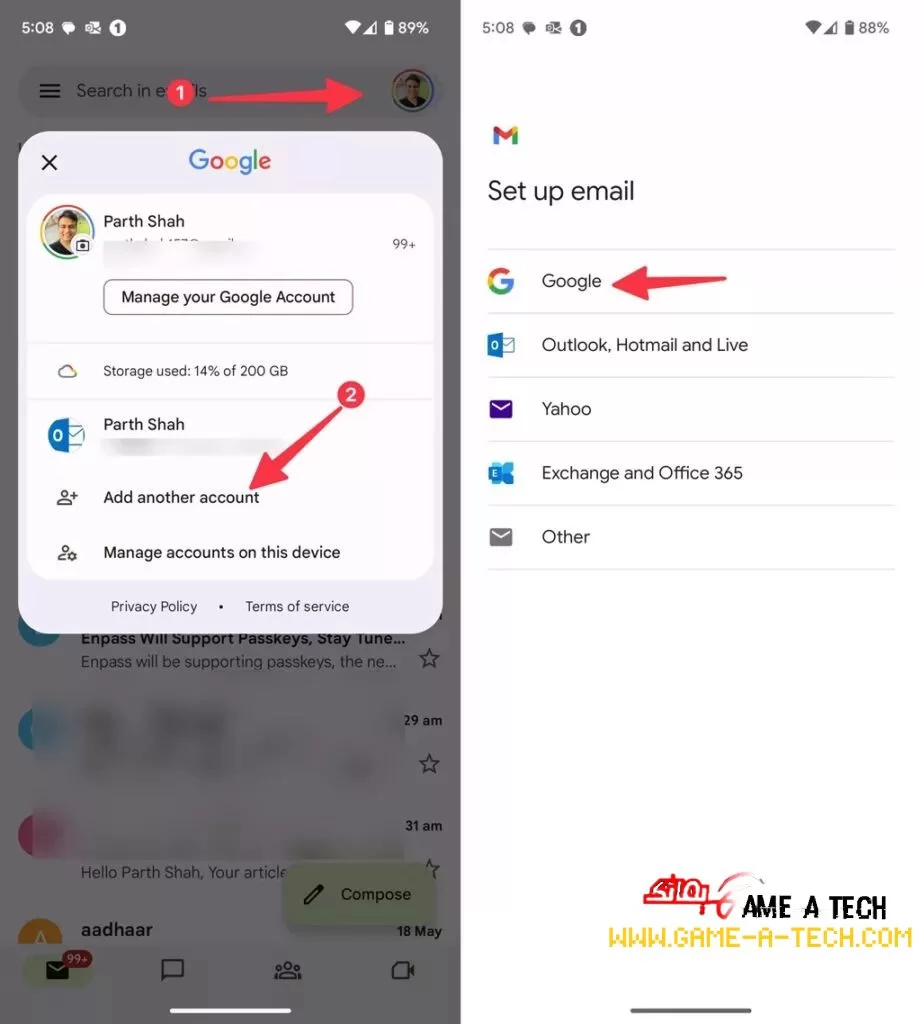
در صفحه “Sign in”، گزینه “Create account” را از پایین صفحه انتخاب کنید. در صورت نمایش پنجرهای برای تعیین نوع اکانت، گزینه “For myself” را لمس کنید و سپس روی گزینه “Next” ضربه بزنید.
حالا باید فرم اطلاعاتی را پر کنید. نام کوچک خود را در کادر “First name” و نام خانوادگی خود را در کادر “Last name” وارد کنید. توجه داشته باشید که وارد کردن نام خانوادگی اختیاری است و میتوانید این قسمت را خالی بگذارید. سپس روی کلید “Next” ضربه بزنید.
در صفحه “Basic information”، تاریخ تولد و جنسیت خود را مشخص کنید. حتماً تاریخ تولد را یادداشت کنید زیرا ممکن است هنگام فراموشی رمز عبور به آن نیاز داشته باشید.
مانند حالتی که در مرورگر کامپیوتر گوگل مواردی را به عنوان آدرس ایمیل پیشنهاد میدهد، اکنون نیز مواردی به شما نمایش داده میشود. میتوانید یکی از آنها را انتخاب کنید یا در کادر “Username” آدرس دلخواه خود را تایپ کنید. توجه داشته باشید که آدرس ایمیل باید شامل حروف انگلیسی، اعداد و نقطه باشد. سپس برای ادامه روی کلید “Next” ضربه بزنید.
در این مرحله باید رمز عبور خود را در کادر “Password” وارد کنید. رمز عبور شما باید حداقل شامل ۸ کاراکتر متشکل از حروف، اعداد و کاراکترهای ویژه باشد. سپس روی کلید “Next” ضربه بزنید و نهایتاً گزینه “I Agree” را برای پذیرش قوانین و شرایط استفاده از سرویس Gmail گوگل انتخاب کنید.
فرایند ساخت اکانت Gmail روی گوشی یا تبلت اکنون به پایان رسیده و شما میتوانید از آن در کنار سایر اکانتها و حسابهای کاربری خود استفاده کنید. اگر قبلاً یک حساب Gmail را روی کامپیوتر ساختهاید، نیازی به ایجاد مجدد آن روی گوشی موبایل ندارید و کافی است با وارد کردن آدرس جیمیل و رمز عبور وارد حساب کاربری خود شوید. اگر در ساخت اکانت Gmail جدید مشکلی داشتید، مشکل خود را در بخش نظرات این مطلب با ما به اشتراک بگذارید تا راهحل آن را به شما بگوییم.
منبع: https://Game-a-tech.com